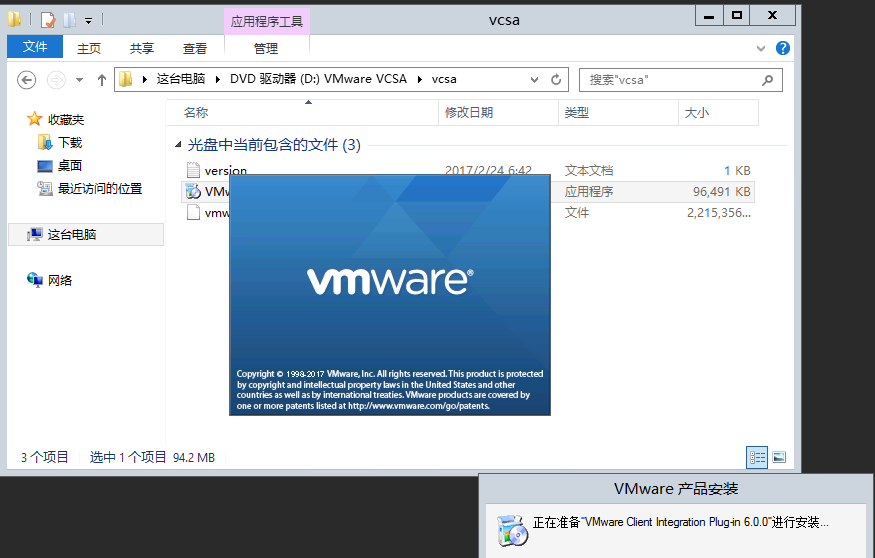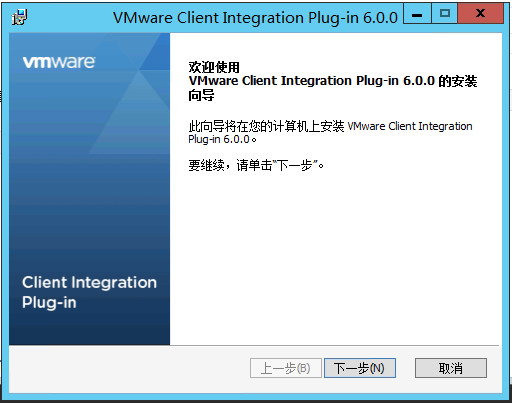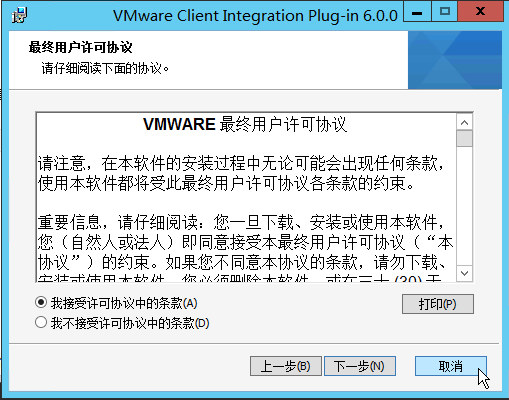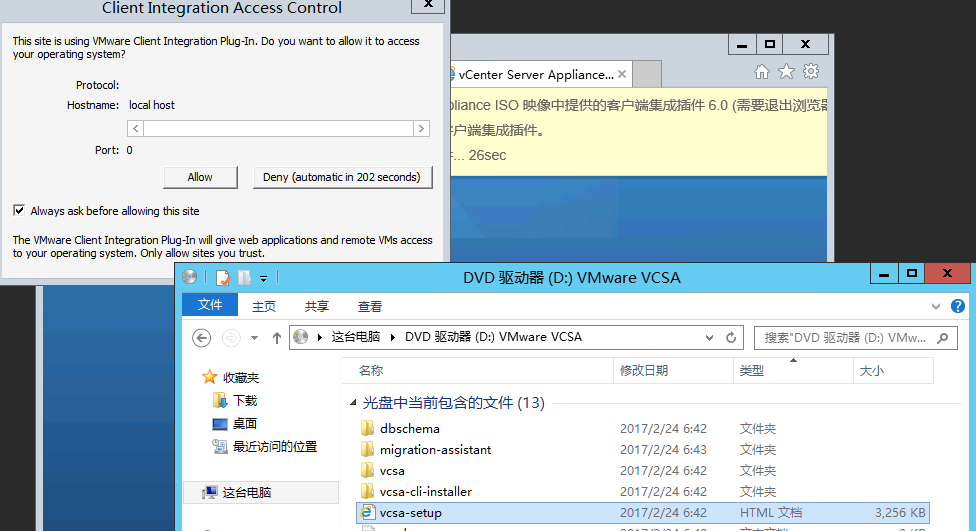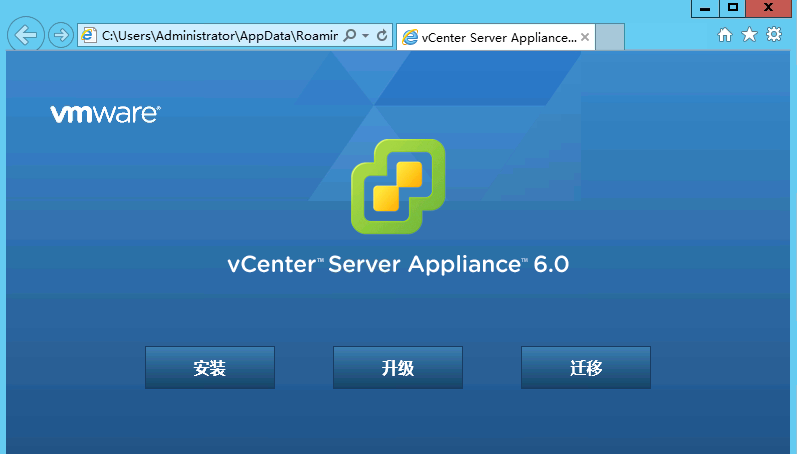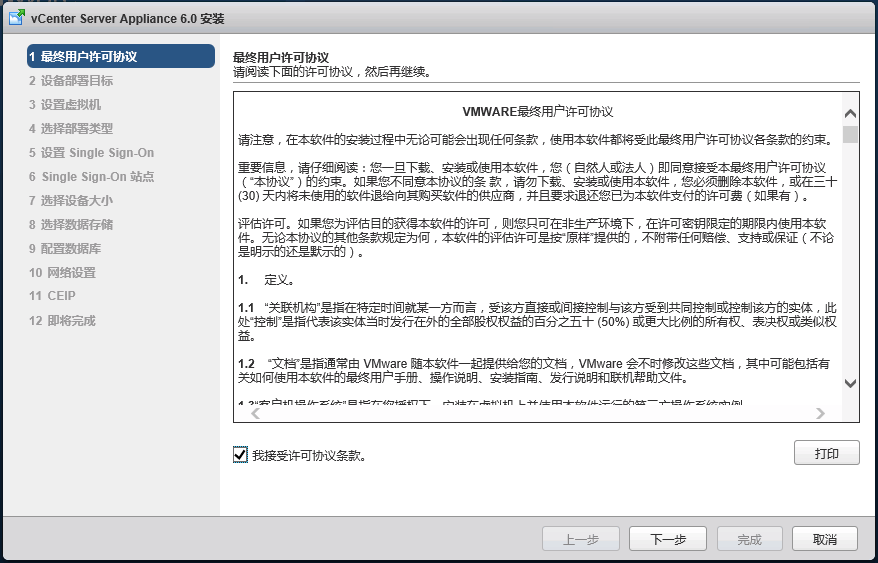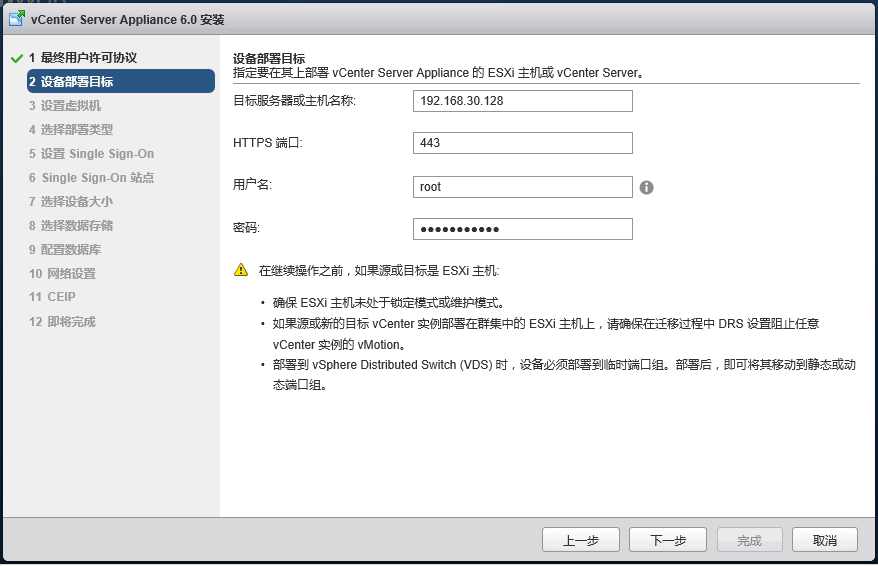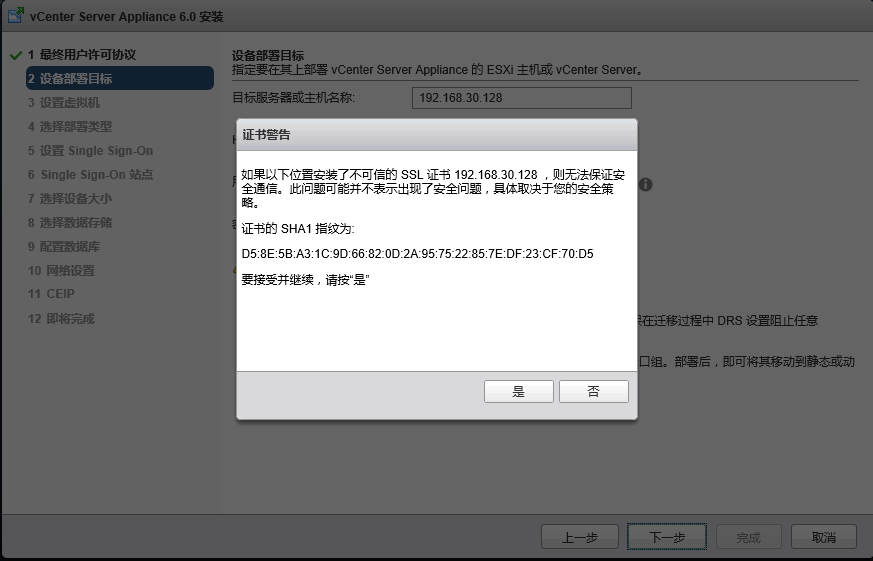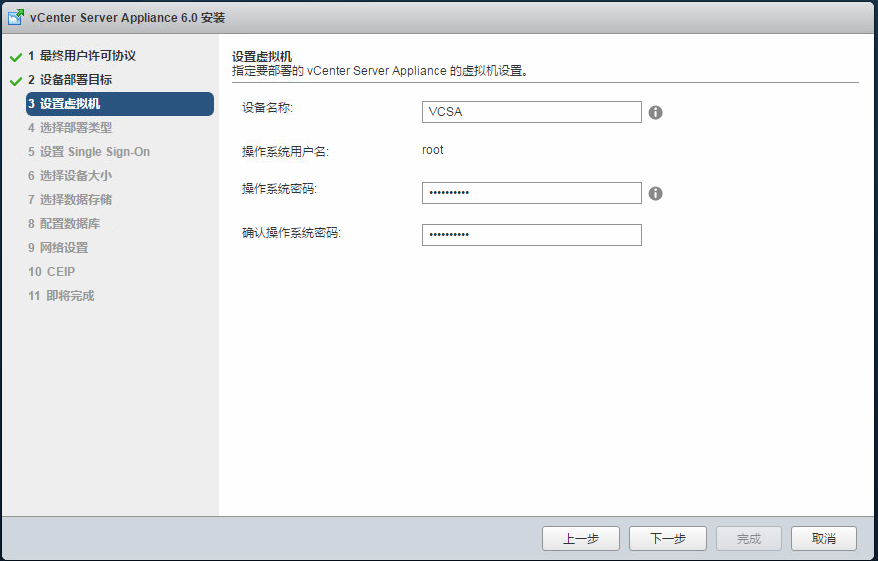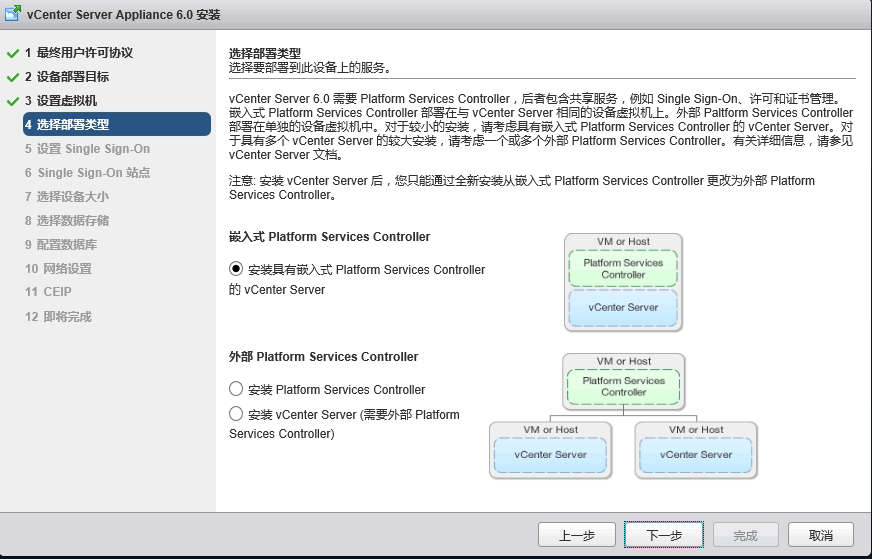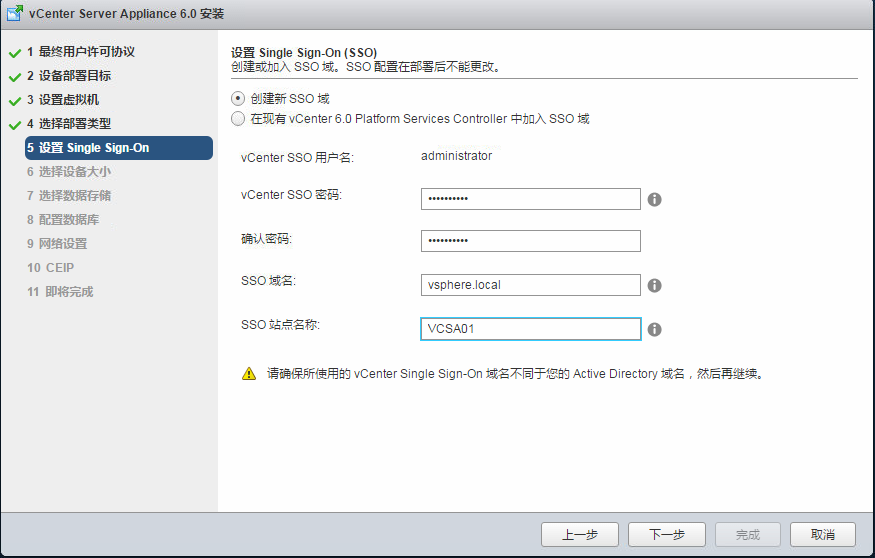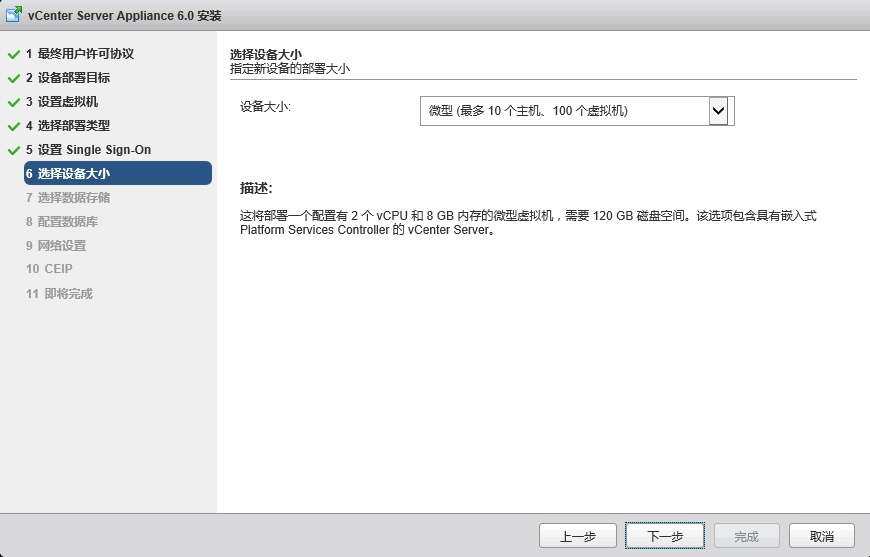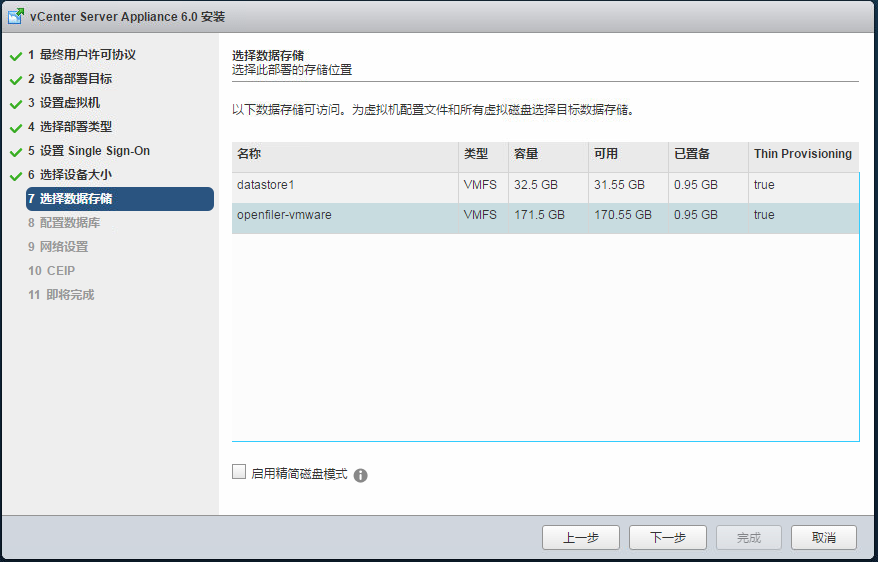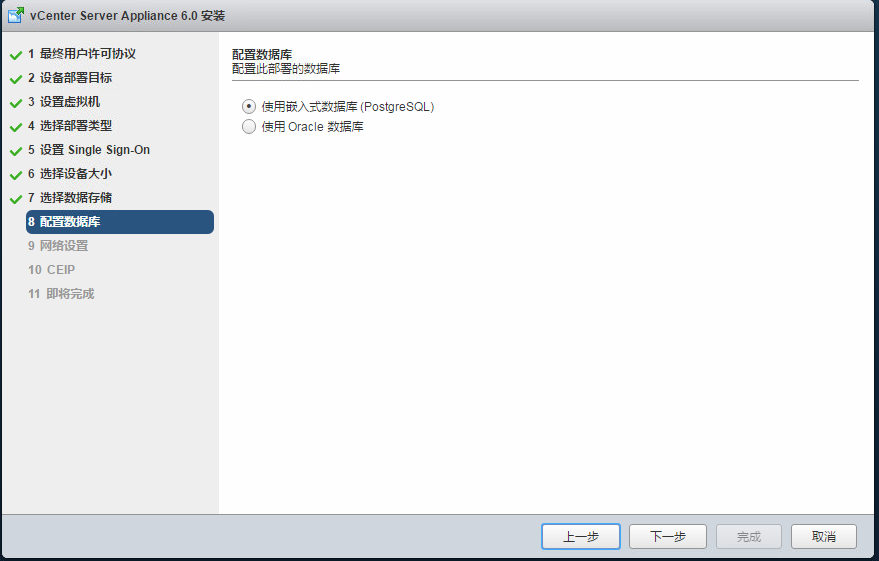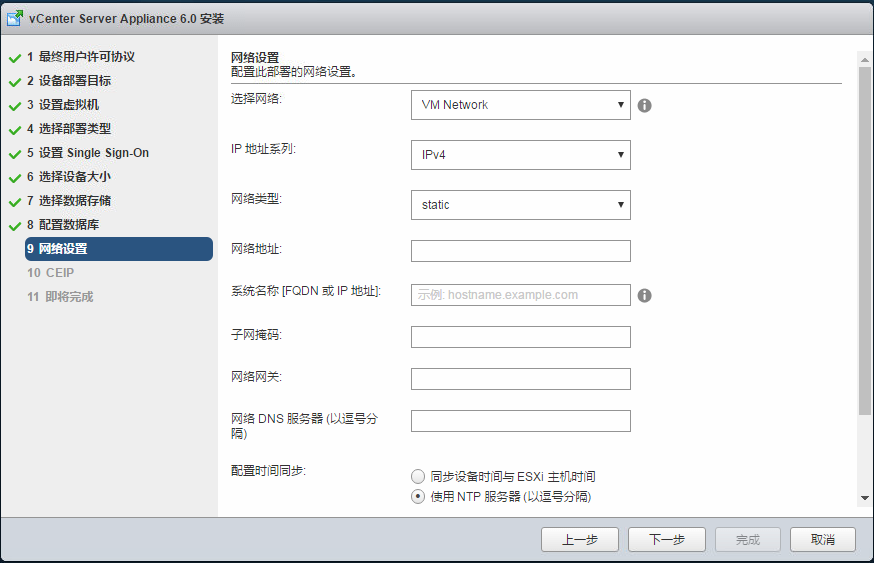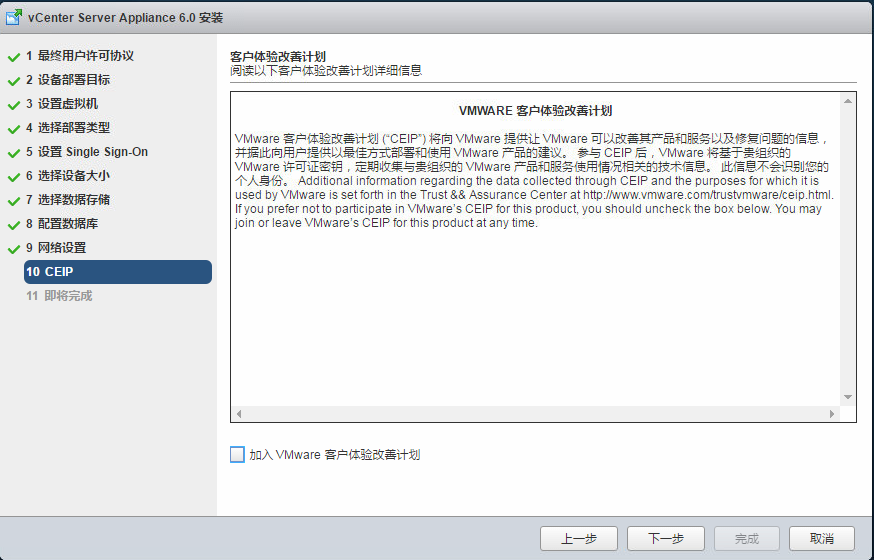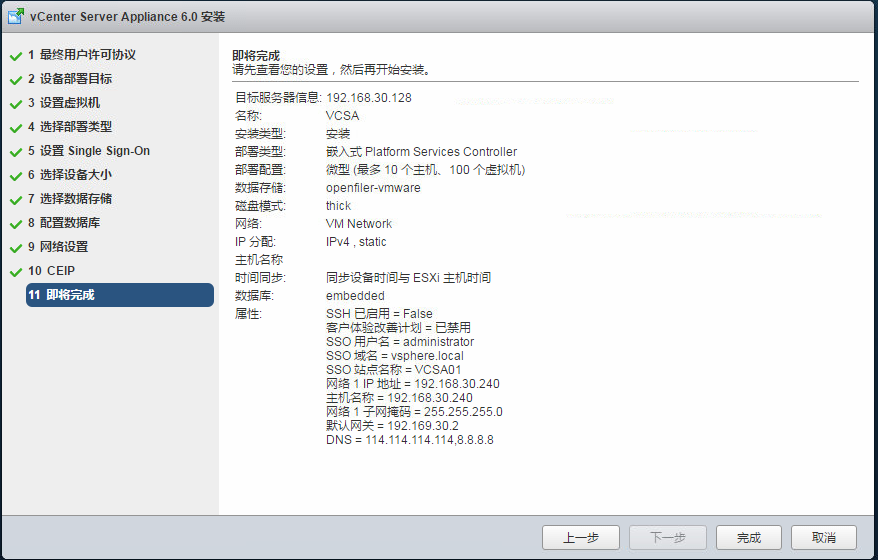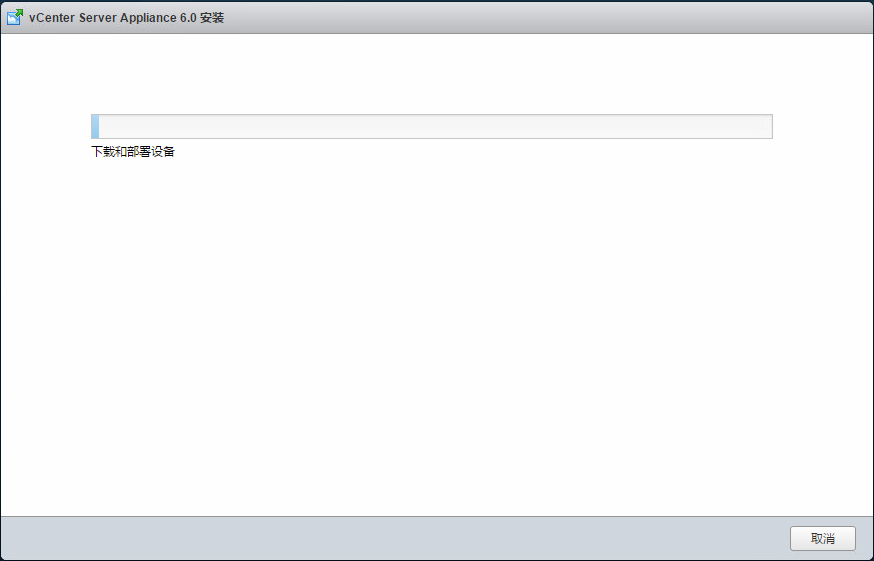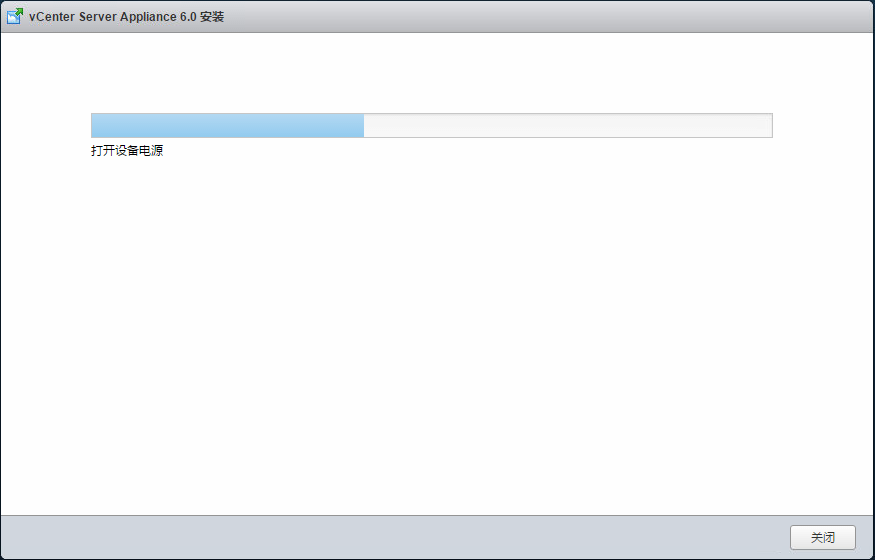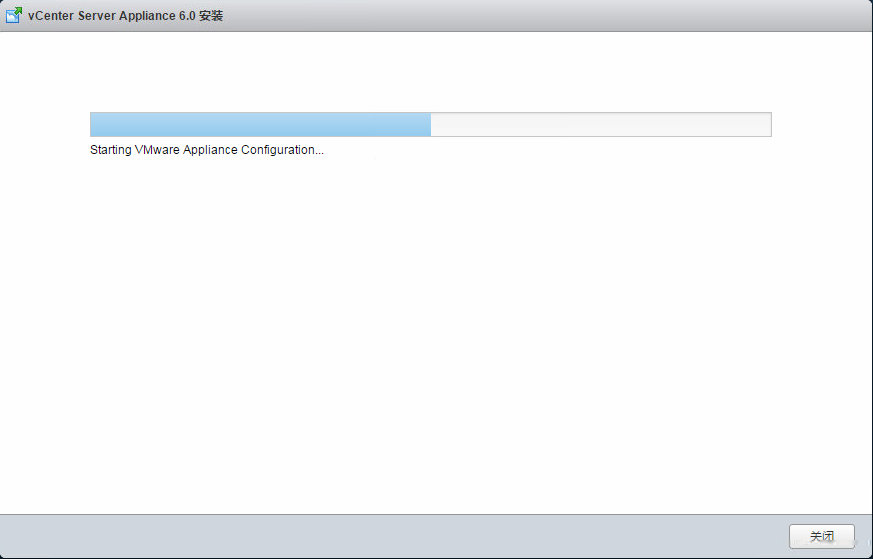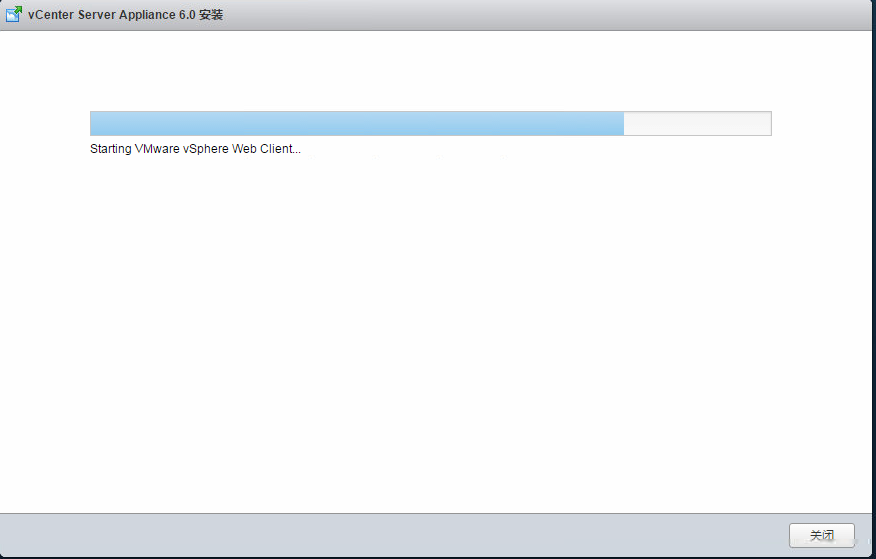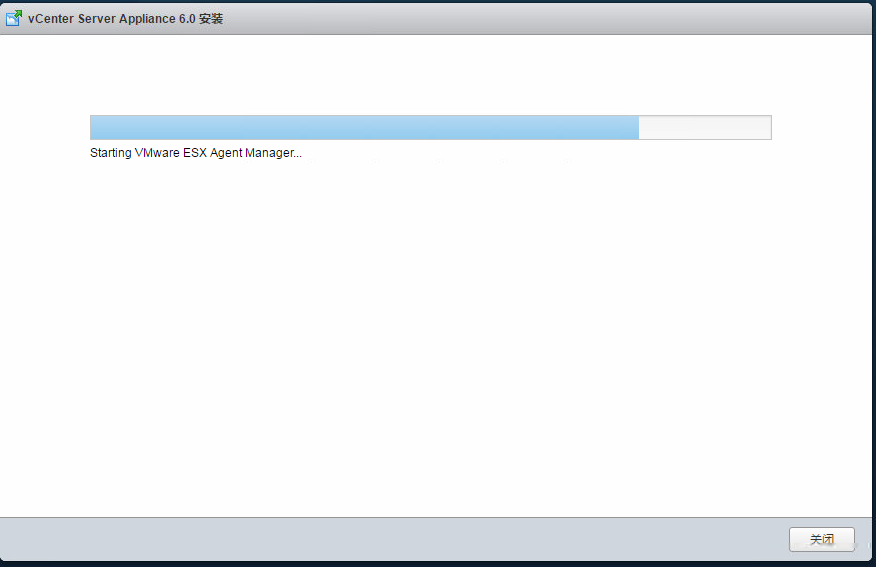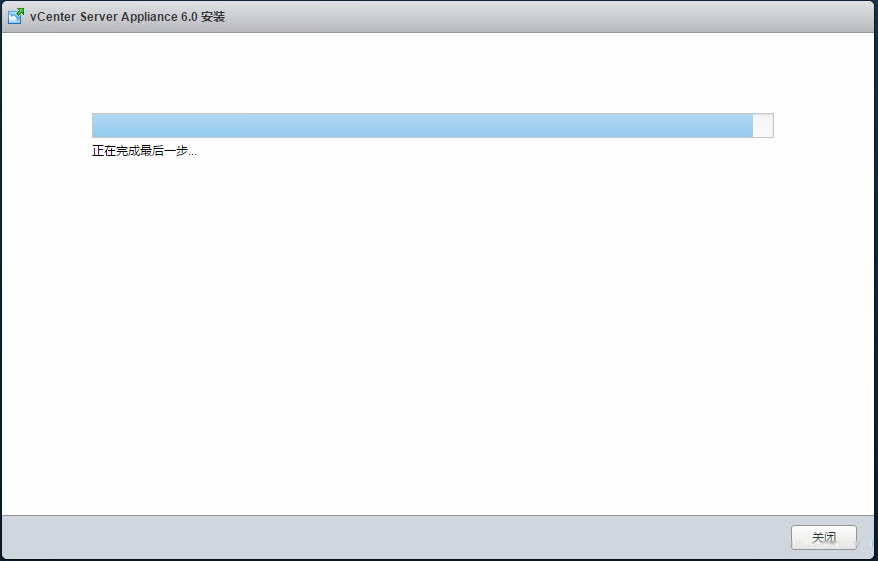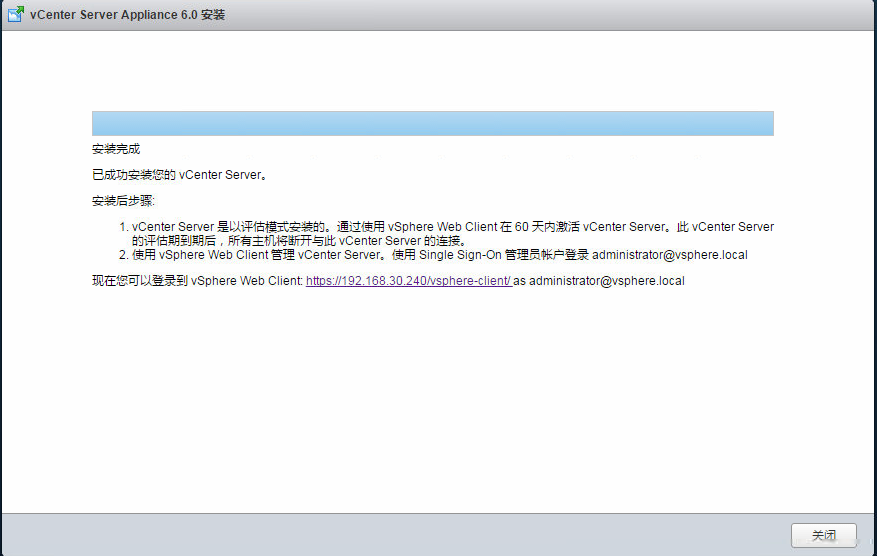VMware vSphere 6简单部署---VCSA( vCenter Server Appliance)部署
Posted
tags:
篇首语:本文由小常识网(cha138.com)小编为大家整理,主要介绍了VMware vSphere 6简单部署---VCSA( vCenter Server Appliance)部署相关的知识,希望对你有一定的参考价值。
一、安装VMware-Client Integration Plugin
1.加载VMware VCSA镜像
进入vcsa文件夹,点击EXE程序安装VMware-Client Integration Plugin
2.进入安装向导,点击“下一步”开始安装
3.接受许可协议并点击“下一步”直到完成
二、安装VCSA
1.在加载的vcsa镜像里点击vcsa-setup,在弹出的窗口里点击“Allow”开始安装
2.进入VCSA的WEB安装页,这里点击“安装”
3.弹出安装向导页1,接受许可协议并点击“下一步”
4.进入部署页2,设置部署VCSA的目标
弹出证书警告,这里选择“是”
5.设置VCSA虚拟机的名称和root密码
6.选择部署类型,这里选择“嵌入式”
7.设置SSO域,这里“创建新SSO域”
8.指定新设备部署大小,这里选择“微型”
注:微型配置为2vCPU、8G内存、120G磁盘(这也是前面ESXi1要配置12G内存和openfiler要挂载170G存储的原因)
9.选择数据存储,这里选择iSCSI存储(datastore为本地存储)
10.配置数据库,这里选择“使用嵌入式数据库”
11.配置VCSA网络
12.询问是否加入CEIP客户体验改善计划
13.配置汇总,检查无误后点击“完成”开始安装
14.安装进度图示如下:
图示1:
图示2:
图示3:
图示4:
图示5:
图示6:
15.安装完成后系统显示如下
现在就可以使用WEB登陆进行管理了。
本文出自 “记事本” 博客,请务必保留此出处http://wangzhijian.blog.51cto.com/6427016/1911063
以上是关于VMware vSphere 6简单部署---VCSA( vCenter Server Appliance)部署的主要内容,如果未能解决你的问题,请参考以下文章
VMware vSphere 6简单部署---VCSA( vCenter Server Appliance)部署
VMware vSphere 6简单部署---VCSA简单使用
[转帖]VMware Vsphere 6.0安装部署 总体部署架构
VMware Vsphere 6.7 Learning Record----003(ELMG)